

A gyári alapértelmezett sablon mellett létrehozhat új sablonokat a nyomtatómodellek számára.
A sablonok nyomtatóspecifikusak. Az egy nyomtatótípushoz létrehozott sablonok csak akkor érhető el, amikor az adott nyomtatót választja ki.
Sablon létrehozása olyankor hasznos, amikor közös jellemzőkkel rendelkező képeket nyomtat, illetve amikor ugyanazokat a nyomtatási beállításokat kívánja alkalmazni minden munkái és dokumentumai közül többre.
Például, létrehozhat egy hajtogatási sablont, amelyben aktiválja a [A jelmagyarázat automatikus érzékelése] funkciót, és meghatározza a hajtogatási beállításokat. A PRISMAproduce Tech elemezni fogja az összes elküldött dokumentumot, és a kikészítő eszköz a sablon beállításainak megfelelően hajtogatja dokumentumot, a jelmagyarázattal a hajtogatott csomag tetején.
Létrejön egy új sablon.
Megnyílik egy új képernyő.
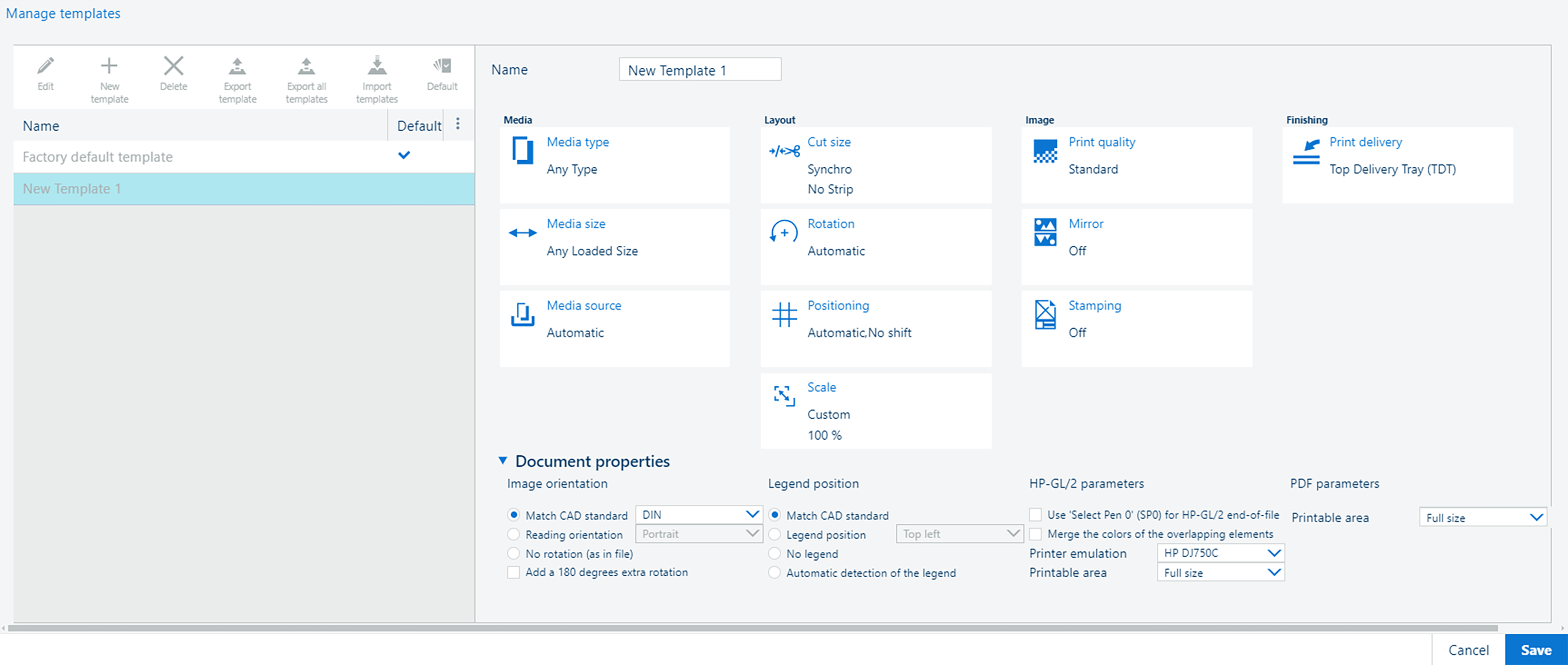
A képernyő jobb oldalán meghatározhatja a sablon tulajdonságait.
További információkért lásd: A nyomtatási beállítások beállítása: Média, Elrendezés, Kép, Kikészítés.
További információkért lásd: A dokumentum tulajdonságainak beállítása.
A sablon most már rendelkezésre áll a sablonok legördülő listájában. Használja munkák létrehozására, vagy állítsa be alapértelmezésként. További információkért lásd: A sablonok kezelése.